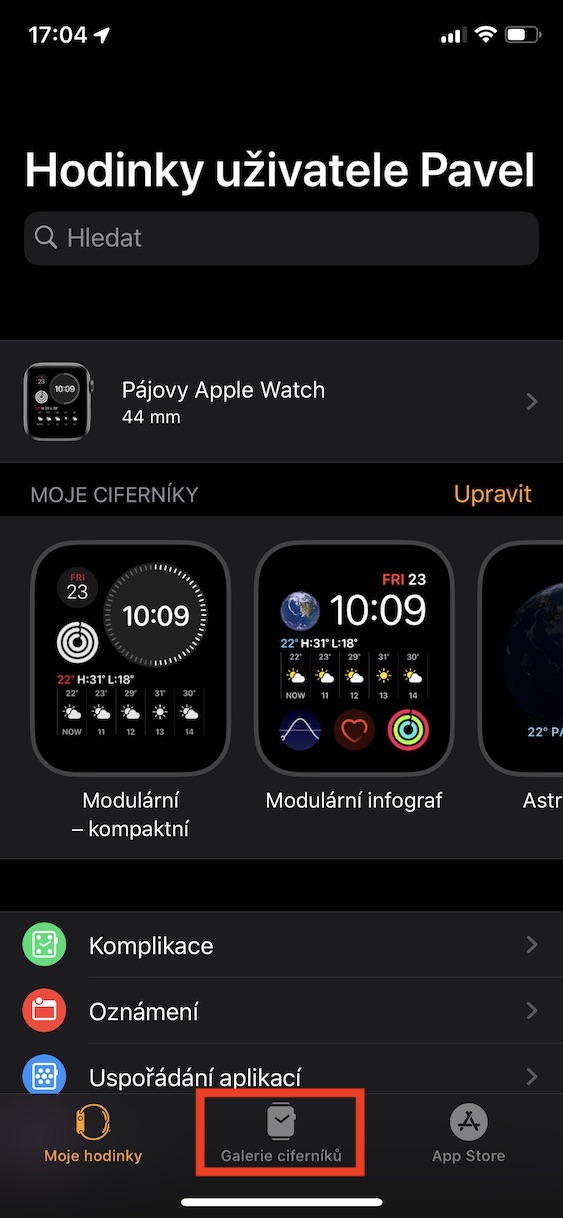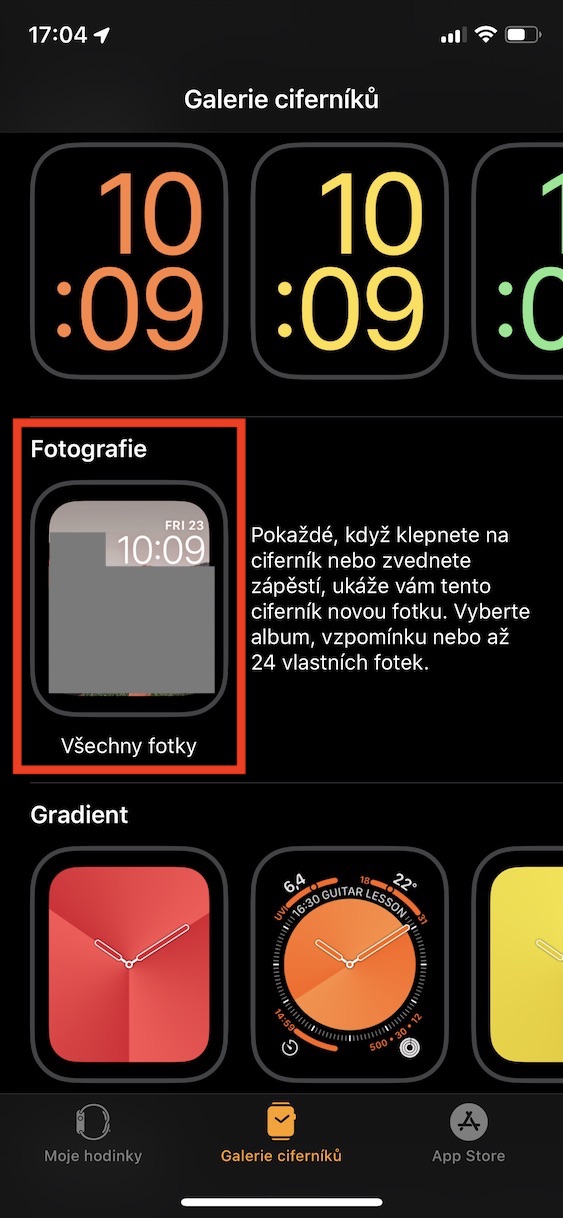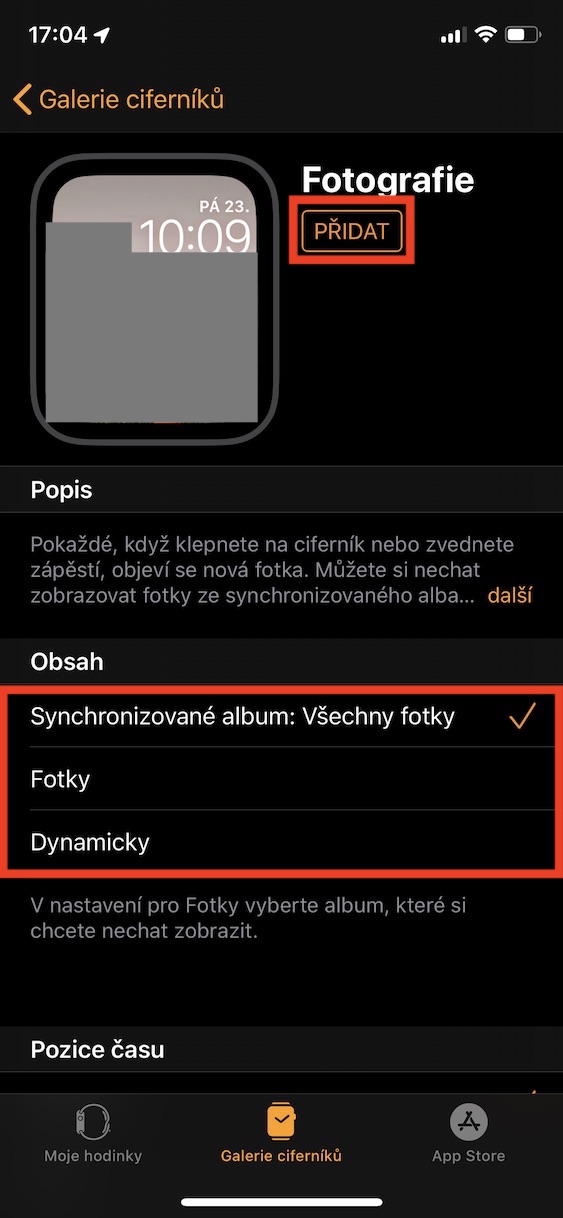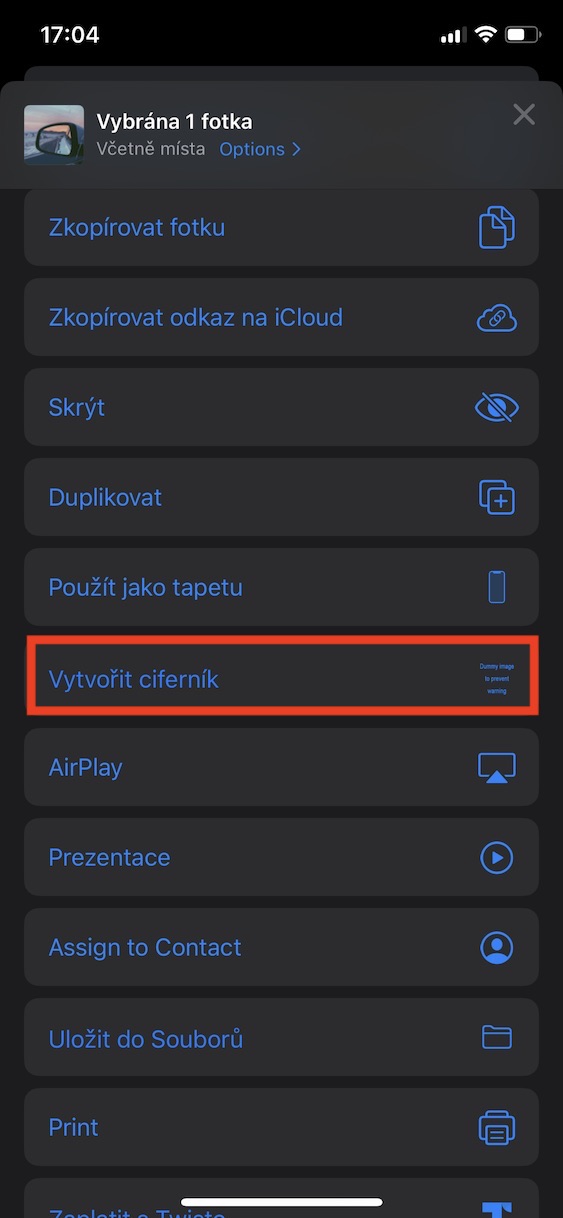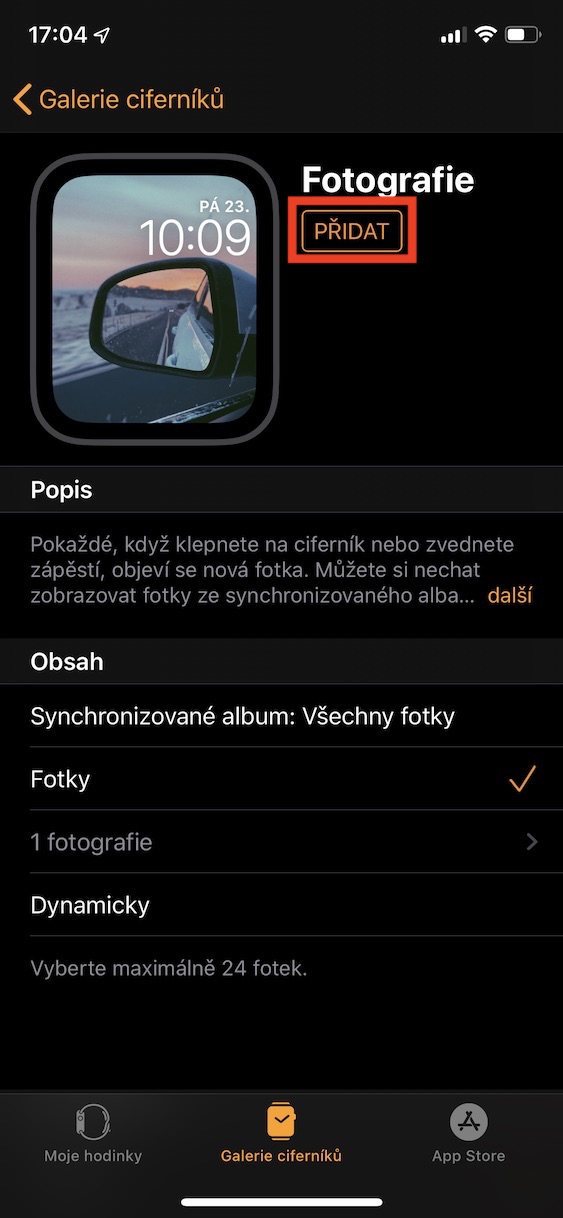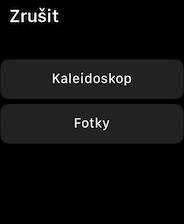Apple Watchis saate valida suure hulga erinevate kella sihverplaatide hulgast, mida saate ka oma pildi järgi kohandada. Saate valida näiteks selgete infograafikute, disainiüleminekute või klassikaliste valikuketaste hulgast, mis kuvavad ainult aega. Vähem kasutajaid teab aga, et saate kellas kella sihverplaadiks määrata ka oma lemmikfoto. Fotost kella sihverplaadi loomiseks saate kasutada mitut meetodit. Tänases artiklis vaatleme samm-sammult, kuidas seda teha.
See võib olla sind huvitab
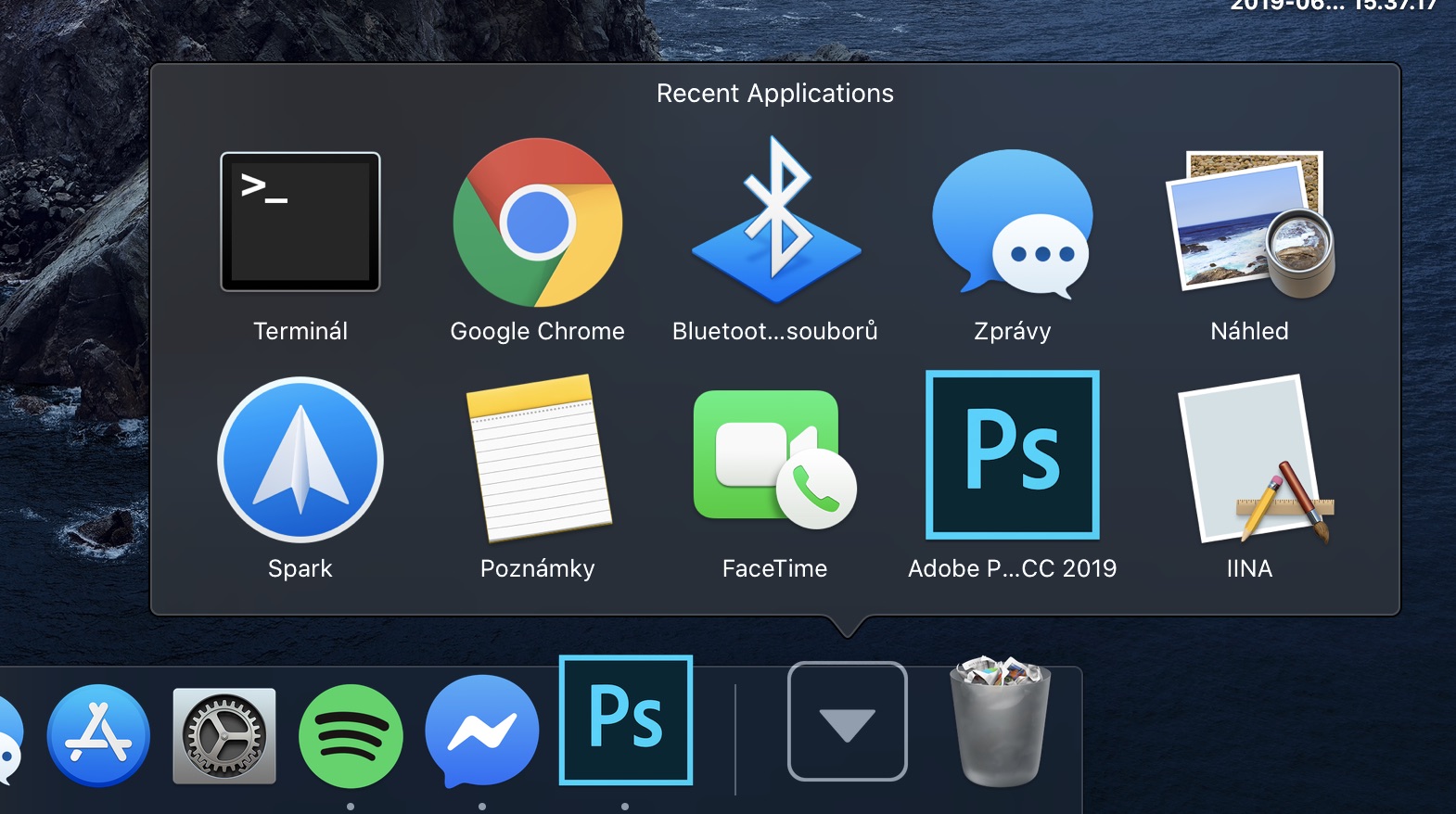
Looge rakenduses Watch fotodega kella nägu
Avage oma iPhone'is, millega olete Apple Watchi sidunud, rakendus Watch. Siin, seejärel liikuge alumises menüüs jaotisesse Kella nägude galerii. Siis mine maha allpoolkuni näete kella sihverplaati foto. Seejärel klõpsake sellel. See kella sihver näitab uut fotot iga kord, kui tõstate randme üles või avate kella lukust. Saate määrata fotod, mis ilmuvad allpool pealkirja all Sisu. Saate valida sünkroonitud fotod otse Apple Watchist või valikust Photos klassikalised fotod või suvandi Dünaamiline, kui kella esiküljele ilmuvad fotod teie hiljutistest mälestustest. Pärast sisu valimist saate loomulikult valida, kus see asub aeg. Viimane võimalus on seadistada kuni kaks tüsistused üle või alla aja. Kui olete kõik seadistanud, klõpsake nuppu Lisama.
Looge rakenduses Photos fotokell
Kui soovite oma kella sihverplaadile otse rakendusest kiiresti määrata vaid ühe foto pildid, sa saad. Protseduur on väga lihtne, lihtsalt ava siit Foto, mida soovite kella sihverplaadil kasutada. Seejärel klõpsake selle kõrval olevat nuppu jagamine (noolega ruudu ikoon) alumises vasakus nurgas ja valige kuvatavate valikute hulgast Looge kella sihver. Nüüd valige, kui soovite klassikaline ekraan või ekraan kaleidoskoop. Pärast seda pole vaja teha muud, kui uuesti asend valida aega, tüsistus ja vajutage nuppu Lisama.
Looge Apple Watchis fotokell
Kui teil pole läheduses iPhone'i, saate kella sihverplaadi loomiseks kasutada ka oma Apple Watchi. Avage oma Apple Watchis rakendus foto ja sõida kohale Foto, mida soovite kasutada kella sihverplaadina. Pärast seda vajutage tugevalt ekraanile ja valige suvand Looge kella sihver. Seejärel valige, kas soovite versiooni kasutada klassikaline fotod või kaleidoskoop. See on kõik, teie fotokell on loodud ja lisatud kella sihverplaadi loendisse. Selle parameetrite muutmiseks klõpsake seda avakuval kõvasti surumaja seejärel valige, kuhu soovite erinevad komplikatsioonid paigutada.
Saate hõlpsasti luua kellasinaid fotodest nii iPhone'is kui ka otse Apple Watchis. Kui teil on aga iPhone käepärast, soovitan teil luua siin kella sihverplaadid. See on palju lihtsam ja selgem kui kella väikesel ekraanil. Samas saate sihverplaadil hõlpsalt määrata, kuidas tunnid ja tüsistused jaotuvad.